
Copilot+PCのASUSノートPCを使ってみた感想
Copilot + PCのASUS Vivobookの紹介
とうとうCopilot + PCのASUS Vivobook S 15が届きました。こんなにPC買うのにワクワクするのは小さい頃に初めてのパソコンを手に入れた時以来です。
今回は、ASUS Storeの方で10%引きクーポン提示されていましたので、ASUS Storeで購入しました。税込み224,820円でした。
ASUSのCopilot + PCは、7月中旬くらいになると他にもラインナップが出てくると思い悩みましたが、すぐ使いたいというのもあり、直観を信じて買いました。ちなみに悩んだ点は、今回のプロセッサのSnapdragonはARMベースとのことで、ARMだと使用できるソフトウェアが少ないのではないかなということです。
ASUS VIVOBOOKSの箱です。
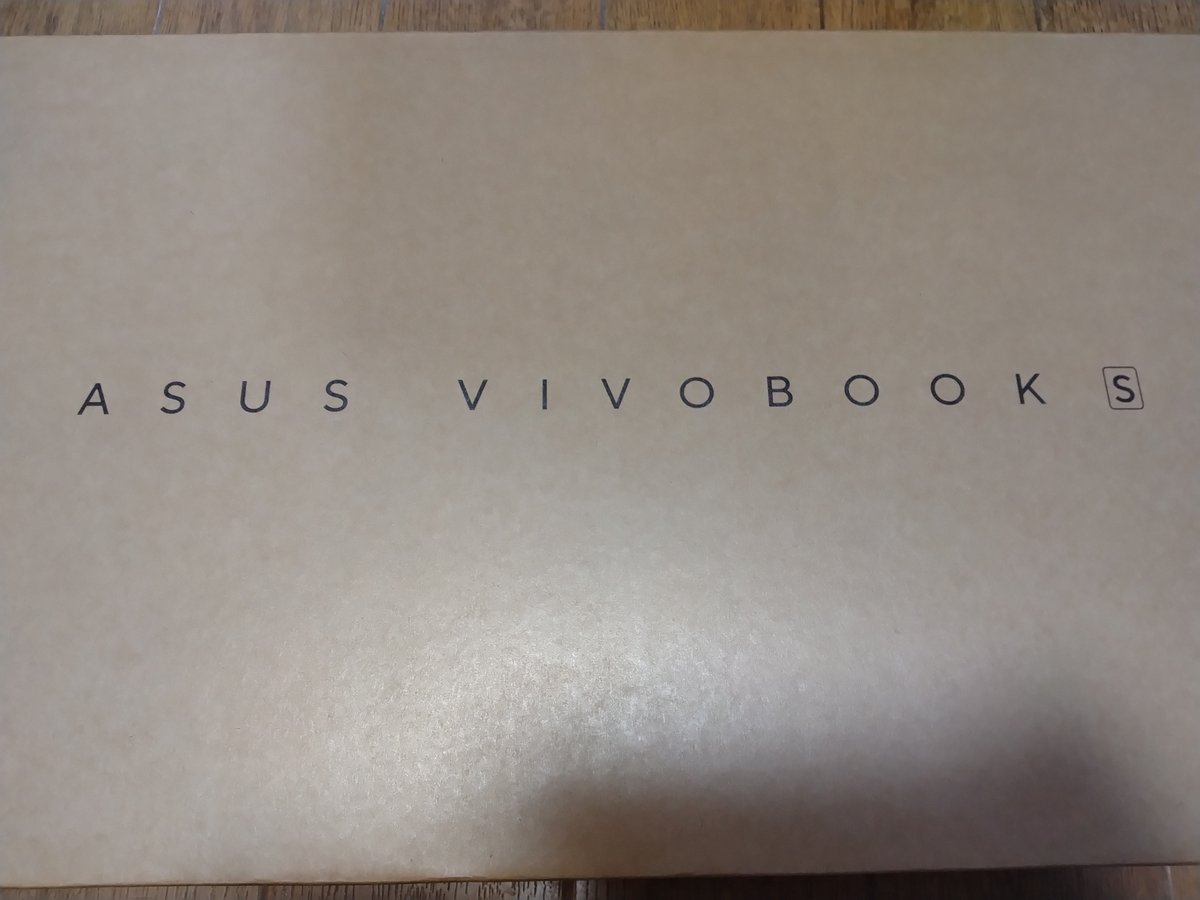



さて、今回のノートパソコンのスペックを見てみます。

CPUは、Qualcomm社製のSnapdragon X Eliteで、12コアです。
ディスクはSSDで1TBです。
メモリは16GBのNPUと16GBのGPUとなります。
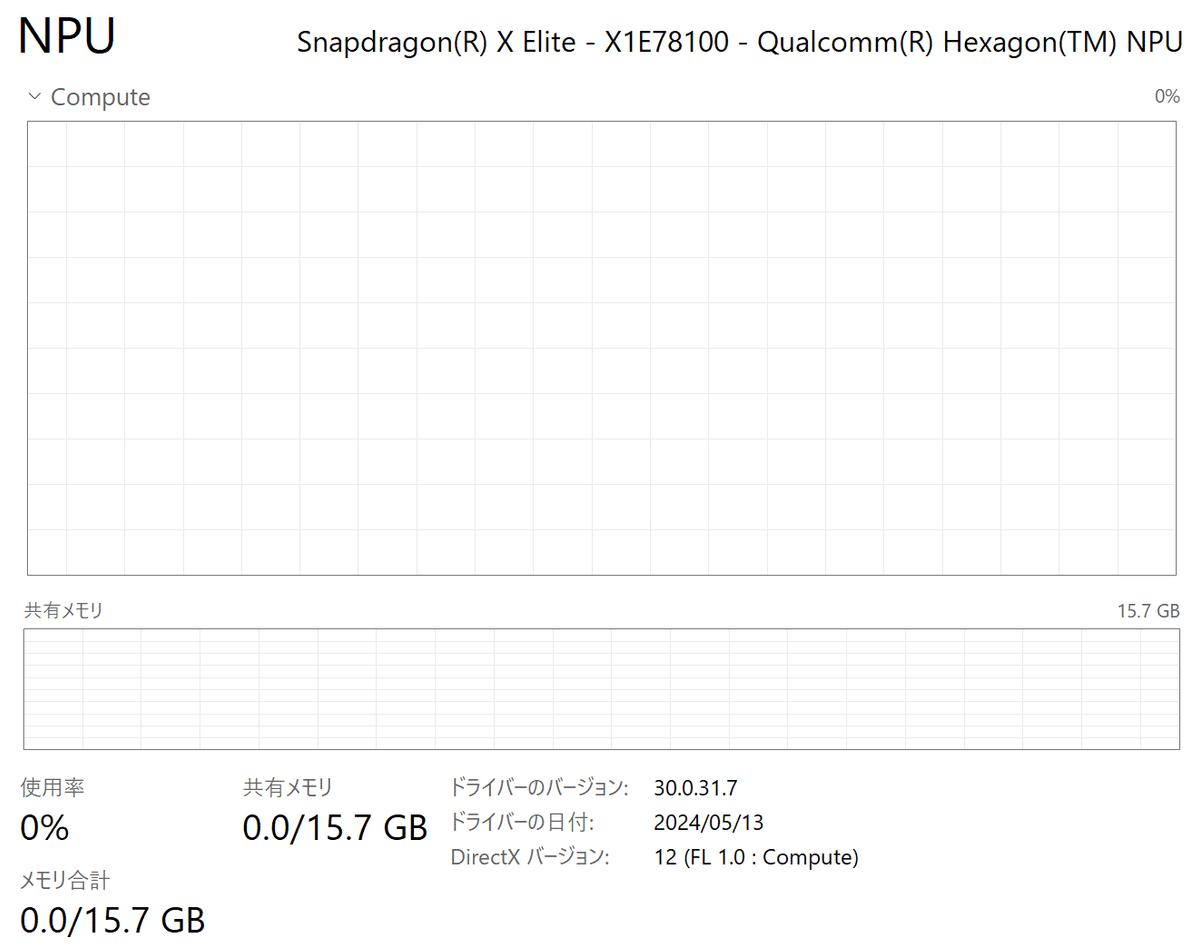

Copilot + PCでの体験
Copilotキー
Copilot+PCの最大の売りの一つのCopilotキーを押してみます。
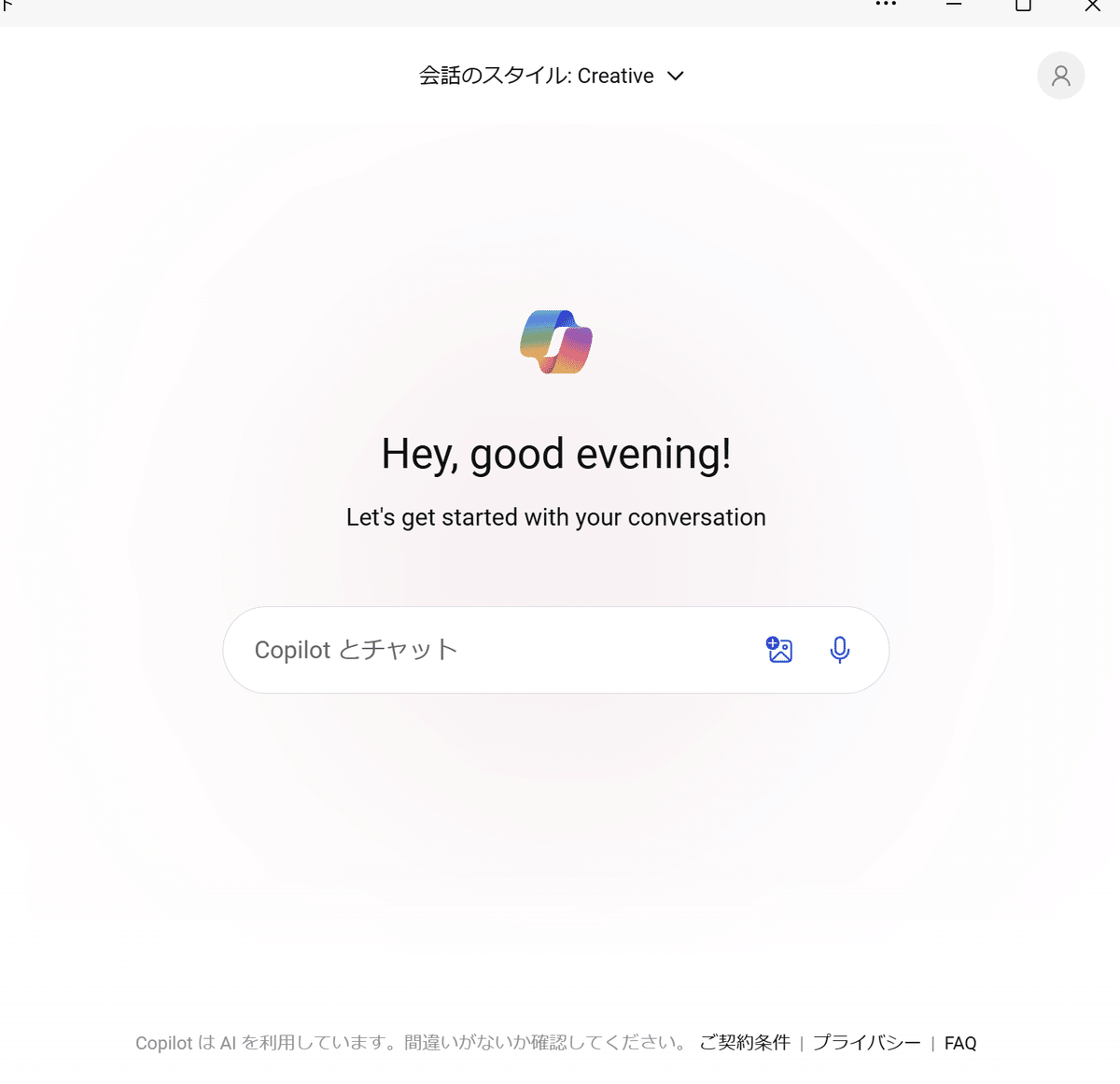
ちなみに、このCopilotのところでは、パソコンのNPUは使われません。Wifiを切って質問してみますと下記のようになります。
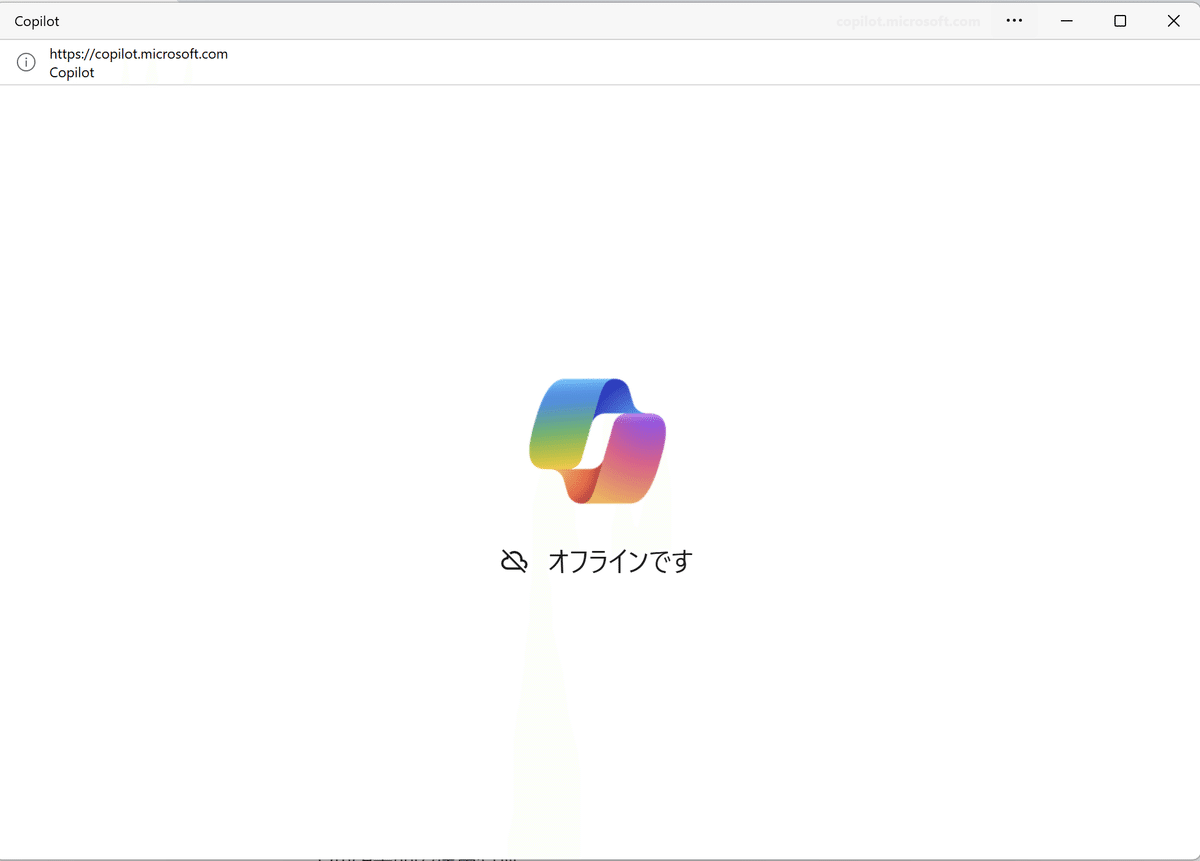
ペインターのCocreator
ペイントにCocreatorという機能が追加されています。こちらは、文字で画像を生成する機能です。

ペイントのCocreatorを押すと上の画面が出てきます。左側に書きたい絵のラフ絵を書き、右側の作成する画像の説明に、どのような画像を描きたいのかを描くと、右側に画像が作成されます。
この時に、NPUが使われます。1.3GBしか使われていないのがすごい気がします。
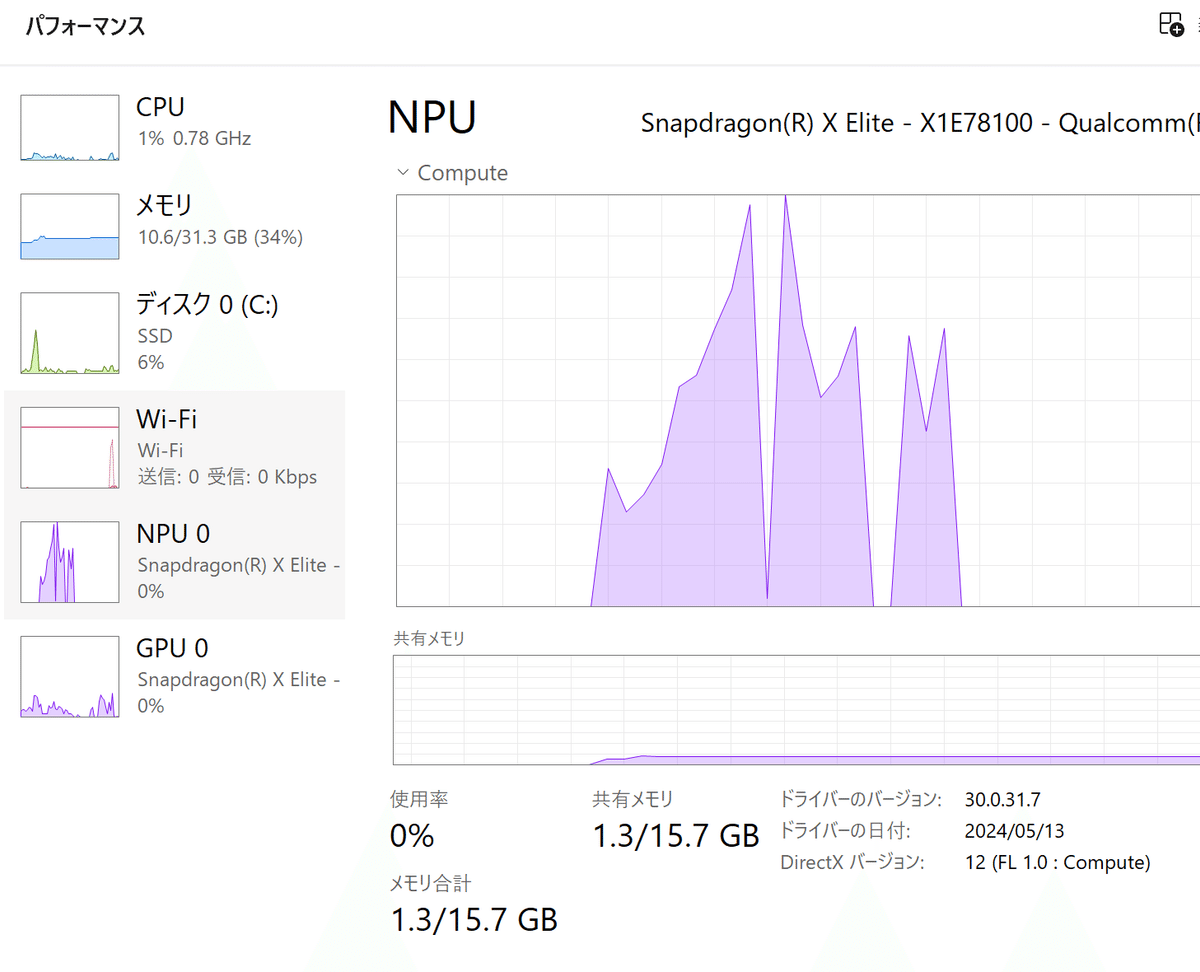
ライブキャプション機能
次に、ライブキャプション機能を眺めてみます。
こちらは、リアルタイムで音声をキャプションして、翻訳をしてくれる機能となります。現時点では、日本語音声をキャプションして英語表示はできますが、英語音声をキャプションして日本語表示はできないようです。
Win+Aを押して、ライブキャプションを選択します。

すると、次のように、画面上にキャプションされた音声が文字で表示されるところが表示されます。

下記のように、Youtubeを開いて日本語で聞いているときに、リアルタイムで英語で訳してくれて画面上に表示してくれます。このときもNPUを使用しています。

ソフトウェア制約
さて、今回はARMアーキテクチャのCPUなので、ソフトウェアに制約が出るだろうといわれていますので、箇条書きレベルで書いておきます。
Visual Studio Codeの場合は、ARM版のVisual Studio Codeがありました。
pythonでは、ARM版のインストーラもあります。
LM Studioは、ローカルLLMをPCで使えるようにするソフトウェアですが、うまく動きませんでした。
Office製品は、Wordが動いたので問題ないかと考えています。
所感
普通に、オフィス製品を使う人なら問題ないかと思います。GitHubから色々ダウンロードして試したい人は、もう少し待って、ARM版ではなくインテルアーキテクチャの方が良いかなと思います。
ローカルLLMをダウンロードしてきて実行するときに、NPUとかどういうふうに使うのか良くわからないですし、情報が少ないように思います。
ちなみに、Qualcomm AI HubというpythonでAIで出来る画像生成やテキスト生成などのコードサンプル一覧があります。
また、今回直前にセキュリティの関係でマイクロソフトがリコール機能をdisableにしてしまいましたので、このリコール機能が待ち遠しいです。
(追記2024/06/29)
LM StuidoにARM64用がリリースされていましたので、LM StudioがSnapdoragon使っているCopilot+PCでも使えます。記事を書いてありますので、参考にしていただければ幸いです。
